您是否遇到在剪映电脑版中找不到画中画功能的困扰?别担心,php小编草莓为您带来了详细的指南,揭示了这个功能的隐藏之处。通过本教程,您将轻松掌握画中画的添加方法,让您的视频编辑更上一层楼。继续阅读,发现如何在剪映电脑版中找到并使用画中画功能。
1、打开剪映电脑端,导入2个准备好的素材。
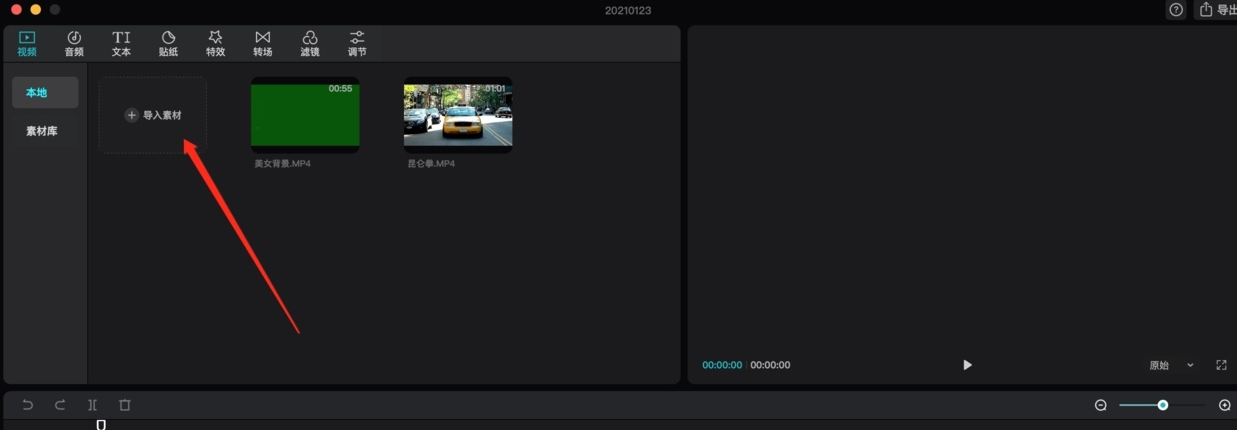
2、把主素材(影视片段)拖到编辑区,在右边画面比例,选择:9:16。
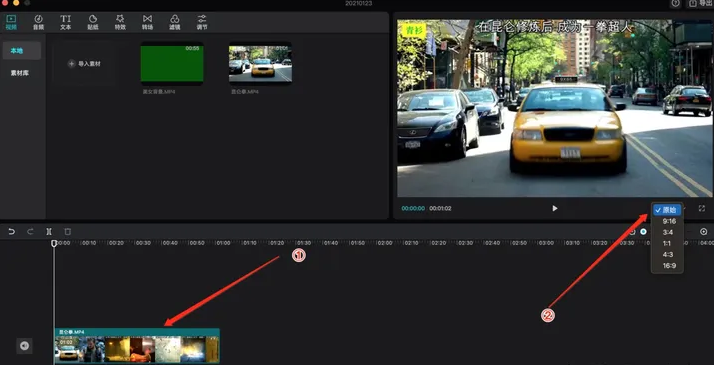

3、把另外一个素材拖到编辑区。

4、点击第二个素材,在预览区可以拖放它,到想要的位置。

5、点击蒙版,点击圆形,在预览区,可以调节圆形显示区的大小。

6、点击混合模式,调节不透明度,就可以半隐藏小姐姐。
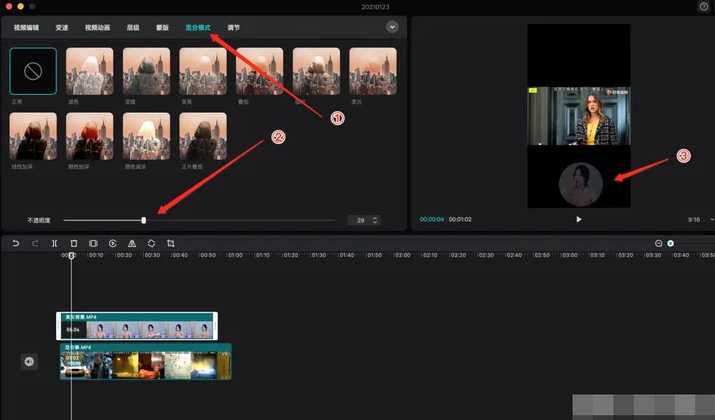
以上是剪映电脑版画中画在哪里添加 剪映电脑版画中画在哪里找到的详细内容。更多信息请关注PHP中文网其他相关文章!




